Поиск и замена текста
В программе InDesign есть мощная команда Find/Change (Найти/Заменить), которая позволяет найти все примеры конкретного текста или форматирования и внести изменения в найденные элементы. С помощью этой команды осуществляется поиск определенных символов текста, называемых последовательностями, и их замена. Например, вы можете заменить вариант Пн. на слово понедельник.
Последовательность символов для поиска/замены
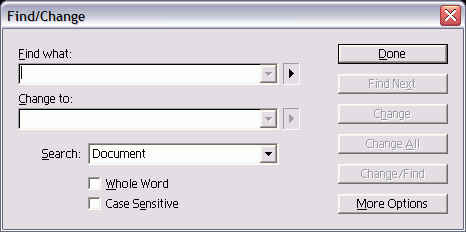
Рис. 14.6. Диалоговое окно Find/Change позволяет осуществлять поиск и замену текста
- Чтобы осуществить поиск и замену в пределах определенного текстового фрейма или связанных фреймов, установите курсор в текст.
- Выполните команды Edit › Find/Change (Редактирование › Найти/Заменить). На экране появится диалоговое окно Find/Change (рис. 14.6).
- В меню Search (Найти) задайте границы поиска (рис. 14.7):
- All Documents (Все документы) – проверка всех открытых документов;
- Document (Документ) – проверка всего документа;
- Story (Текстовой блок) – проверка всех связанных фреймов выделенного текста;
- То End of Story (До конца текстового блока) – проверка начнется с позиции расположения курсора;
- Selection (Выделение) – проверка выделенного текста.
- В поле Find what (Найти текст) введите или вставьте текст, который необходимо найти.
- В поле Change to (Заменить на) введите или вставьте текст замены.
- Установите флажок Case Sensitive (Регистр), чтобы ограничить поиск текста с аналогичным регистром. Если, к примеру, искать с учетом регистра слово InDesign, то будет проигнорировано слово Indesign.
- Установите флажок Whole Word (Целое слово), чтобы задать пропуск текста, входящего в состав другого слова. К примеру, при поиске самостоятельного целого слова Design вариант InDesign будет игнорироваться.
- Щелкните по кнопке Find Next (Следующий). Программа начнет просматривать текст, выделяя каждую совпадающую последовательность символов.
Вы можете определить, нужно ли заменять найденную последовательность символов.
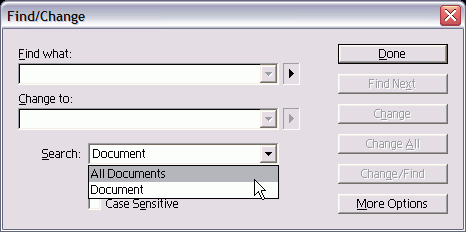
Рис. 14.7. Меню Search в диалоговом окне Find/ Change предназначено для задания границ поиска
В поле Change to групповые символы вставлять нельзя. Однако это не значит, что вы не можете их использовать.
Нумерованные списки в данной книге являются примером форматирования с помощью групповых символов. В поле Find what я ввожу последовательность A9.At, представляющую собой код для любого числа, за которым следует точка и отступ табуляции.
Я задаю форматирование списка в поле Change to. Программа находит все числа, за которыми следует точка и отступ табуляции, и реализует соответствующее форматирование.
Более того, вы можете также производить поиск и замену форматирования при изменении текстов, импортируемых из текстовых редакторов.
Меню Find what содержит три специальных метасимвола, называемых групповыми. Они позволяют производить поиск элементов, точные символы которых неизвестны.
